Активизация и деактивизация панелей меню
В левом верхнем углу панели меню вы найдете маленькую кнопку со стрелкой, указывающей вниз или вправо. При нажатии на такую кнопку соответствующая панель меню открывается или скрывается. Если панель меню закрыта, стрелка указывает вправо; если панель меню открыта, стрелка указывает вниз.
Панель меню Menu содержит пять пиктограмм. Нажав на них, вы сможете вызвать одну из функций, приведенных ниже.
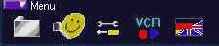
1. 2. 3. 4. 5.
1. Открыть меню Program lists (Списки программ)
2. Открыть диалоговое окно Transponder Search (Транспондерный поиск)
3. Открыть диалоговое окно LNB/Satellite Setup (Параметры связи со спутником/LNB (конвертором))
4. Открыть диалоговое окно для задания параметров записи и воспроизведения
5. Открыть меню для выбора языка (немецкого или английского) пользовательского интерфейса
Диалоговое окно Automatic Transponder Scan (Автоматическое транспондерное сканирование)
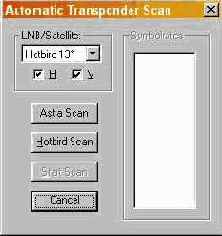
Диалоговое окно Automatic Transponder Scan используется для автоматического поиска передатчиков цифрового видео (DVB) по всему диапазону частот при заданном положении спутника. В настоящее время поддерживается автоматический поиск транспондеров MCPC на Eutelsat Hotbird 13° восточной долготы со скоростью
27,5 MSym/s и на спутнике Astra 19° восточной долготы со скоростью 27,5 или 22 MSym/s.
Диалоговое окно Automatic Transponder Search открывается при нажатии кнопки AutoScan.
Кнопки этого диалогового окна позволяют управлять следующими функциями или экранами:
LNB/Satellite (Конвертор/Спутник)
Выбор конвертора (LNB) или спутника. Выберите спутник, на котором вы будете искать новые передатчики цифрового видео (DVB) или с которого вы будете обновлять список программ.
H or V
Установка уровня поляризации (горизонтального или вертикального).
Astra Scan
Поиск на частотах до 12,5 ГГц для транспондеров со скоростью цифрового потока 27,5 MSym/s и на частотах свыше 12,5 ГГц для транспондеров со скоростью цифрового потока 22 MSym/s. Это обычная конфигурация для спутника Astra на 19° восточной долготы.
Hotbird Scan
Поиск всех транспондеров со скоростью цифрового потока 27,5 MSym/s. Эта обычная конфигурация для Eutelsat Hotbird на 13° восточной долготы.
Cancel (Отмена)
Закрывает это диалоговое окно.
Диалоговое окно Transponder Scan (Транспондерное сканирование)
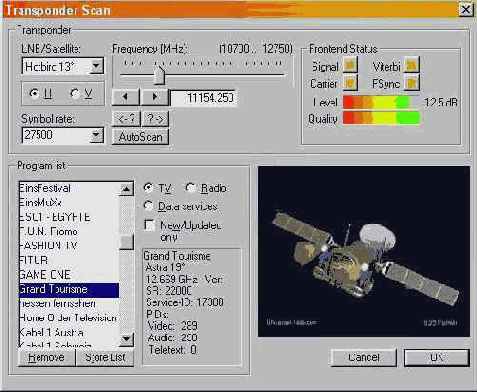
Диалоговое окно Transponder Scan используется при поиске новых передатчиков цифрового видео (DVB) и для обновления списков программ. Кнопки этого диалогового окна позволяют управлять следующими функциями или экранами:
Рамка Transponder
Конвертор/Спутник
Выбор конвертора или спутника. Выберите спутник, на котором вы будете искать новые передатчики цифрового видео (DVB) или с которого вы будете обновлять список программ.
H or V
Установка уровня поляризации (горизонтального или вертикального).
Symbol rate (Скорость цифрового потока)
Выберите или введите скорость цифрового потока. DVB-карте требуется значение скорости цифрового потока для распознавания соответствующего(их) транспондера(ов).
Frequency (MHz) (Частота, МГц)
Установка частоты транспондера. Частоту транспондера можно установить при помощи ползунка регулятора или пошаговым нажатием клавиш.
<-? ?->
Поиск предыдущего или следующего транспондера относительно текущей частоты. Поиск осуществляется на выбранном спутнике с заданными поляризацией и скоростью цифрового потока.
AutoScan (Автопоиск)
Открывает диалоговое окно для автоматического поиска по всему частотному диапазону.
Signal (Сигнал)
Индицирует распознавание DVB-сигнала.
Carrier (Несущая)
Сигнализирует о распознавании сигнала несущей.
Viterbi
Сигнализирует об установке кодирования Viterbidecoder.
FSync
Сигнализирует о распознавании кадровой синхронизации цифрового видео (DVB).
Level (Уровень)
Отображает отношение сигнал/шум в дБ.
Quality (Качество)
Отображает частоту битовых ошибок на первых четырех шагах (лучше, чем 10-1, 10-2,10-3 или 10-4).
DVB-транспондер распознается, если заданы Signal, Carrier, Viterbi и FSync.
Окно Program List (Список программ)
Program list (Список программ)
Отображает текущий список программ. Уже существующие программы отображаются синим цветом, новые обнаруженные или обновленные программы - зеленым. Одна или несколько программ могут быть выделены полосой подсветки. Карта настроена на последнюю из выделенных программ. Если это была ТВ-программа, то телевизионная картинка появляется в правой части диалогового окна.
Remove (Убрать)
Убирает выделенную программу из списка.
Store List (Сохранить список)
Вставляет новые найденные программы в список или вносит параметры обновленных программ в список.
TV or Radio or Data Services (Сервисы ТВ, радио или информационные сервисы)
Позволяет определить, какие типы программ могут присутствовать в списке программ.
New/Updated only (Только новые/обновленные)
Позволяет отображать в списке только новые или обновленные программы.
При нажатии Cancel
это диалоговое окно закрывается и выводится главное окно. Изменения, сделанные в списке программ, не сохраняются.
При нажатии OK
это диалоговое окно также закрывается, а новые или обновленные программы заносятся в списки программ после подтверждения.
Filter Options (Опции фильтра)
Закладка Filter Options позволяет задать основные параметры для unicast-, broadcast- и multicast-фильтров. Все изменения вступают в силу после нажатия Apply.
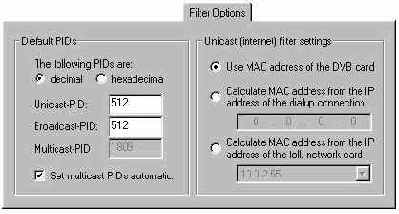
Коды PID по умолчанию
Выберите формат PID: десятичный или шестнадцатеричный.
Unicast-PID
Unicast-PID - это значение для PID, необходимое для приема Unicast- (Internet-) данных. Ваш сервис-провайдер должен сообщить вам требуемый PID. Если поле содержит верное значение PID (16 – 8190), Unicast-фильтр будет автоматически добавлен в список фильтров и активизирован с данным PID.
Broadcast-PID
Broadcast-PID - это значение для PID, необходимое для приема Broadcast-данных (широковещательных сообщений. Ваш сервис-провайдер должен сообщить вам требуемый PID. Если поле содержит верное значение PID (16 – 8190), Broadcast-фильтр будет автоматически добавлен в список фильтров и активизирован с данным PID. Оставьте это поле пустым, если ваш сервис-провайдер не предлагает широковещательных сервисов.
Multicast-PID
Если поток данных Multicast (мультивещательный) имеет одинаковый PID, имеет смысл ввести этот PID здесь. Информационное приложение SkyStar 1 в этом случае может установить правильный PID автоматически. В противном случае поле следует оставить пустым (0).
Set Multicast-PID’s automatic (Устанавливать коды Multicast-PID автоматически)
Рекомендация для автоматической установки параметров канала с использованием IP-адресов multicast-групп.
Unicast (internet) filter settings (Установки Unicast-фильтров)
Use MAC-adress of the DVB card (Использовать MAC-адрес DVB-карты)
Если это поле активизировано, то фильтр для Unicast- (Internet-) данных будет установлен для MAC-адреса вашей карты SkyStar1. Это наиболее распространенный способ адресации Unicast-данных.
Calculate MAC-adress from the IP-adress of the dialup connection (Вычислять MAC-адрес из IP-адреса при коммутируемом соединении)
Активизируйте это поле, если ваш сервис-провайдер использует „Бесшовную интеграцию IP-unicast транспорта с использованием динамических таблиц соответствия между IP- и MAC-адресами “. Если IP-адрес изменяется, то MAC-адрес вычисляется заново.
Calculate MAC-adress from the IP-adress of the following network card (Вычислять MAC-адрес из IP-адреса следующей сетевой карты)
Активизируйте это поле, если ваш сервис-провайдер использует „Бесшовную интеграцию IP-unicast транспорта с использованием динамических таблиц соответствия между IP- и MAC-адресами “. Введите адрес сетевой карты, используемой вами для Интернет-соединения.
Информационные сервисы DVB
Имея DVB-карту TechniSat SkyStar1, вы можете использовать все информационные сервисы DVB, основанные на IP. Сюда входят, например, высокоскоростной Интернет, сервисы вещания Web/NewsBroadcast (Web-вещание, Web-Casting), сервисы потокового мультивещания (Multicast Streaming) или сервисы передачи файлов. Если карта используется для приема информационных сервисов DVB, ваш ПК будет работать с картой как с обычным сетевым адаптером. Таким образом, карта позволяет осуществлять прием дополнительных информационных сервисов DVB, основанных на IP. Следовательно, карта обеспечивает бесшовную интеграцию с сетевой архитектурой Windows и совместимость с приложениями Интернет.
В силу того, что DVB-карта принимает данные не непосредственно по сети, а через вещание DVB Data Broadcasting, возникает необходимость в дополнительных настройках. Приложение для управления информационными сервисами позволяет легко и удобно задавать все требуемые параметры настроек.

|
Почти все элементы управления, включая те из них, что находятся в диалоговых окнах, имеют так называемые "подсказки" (”Tooltips”). Это короткие тексты, автоматически отображаемые на экране в том случае, если указатель мыши проходит над элементом управления и задерживается над ним более, чем на секунду. Для того, чтобы вывести окно приложения или соответствующее диалоговое окно на передний план, вам нужно щелкнуть мышью на заголовке окна.
Для того, чтобы DVB-карта функционировала как сетевая карта, необходимо сконфигурировать соответствующие настройки переднего плана и так называемые фильтры.
Термин "передний план" означает, что настройки относятся к входным цепям DVB-карты, состоящих из тюнера, демодулятора, источника питания/элементов управления конвертора и генератора сигналов DiSEqC. Все параметры приема DVB-сигналов задаются на закладках Status/Tuner (Статус/Тюнер) и DiSEqC/LNB (DiSEqC/конвертор).
Для извлечения соответствующих данных для информационных сервисов DVB из DVB-сигнала, используются фильтры. На закладке Filter (Фильтр)
вы должны сконфигурировать один или несколько фильтров, в зависимости от информационного сервиса DVB. Закладка Statistics (Статистика)
отображает скорость передачи в битах для выбранных фильтров.
Сервисы
Касательно информационного приложения SkyStar1, слово "сервис" означает набор всех параметров, необходимых для приема информационных сервисов DVB. При выборе сервиса производятся все настройки, требующиеся для нормального приема соответствующих информационных сервисов DVB. Параметры, ассоциированные с сервисом, могут быть изменены на закладках информационного приложения, а также заданы и сохранены при помощи кнопки Adopt (Принять). Получить информацию о требующихся параметрах для приема информационных сервисов DVB (частоты, скорости цифрового потока, поляризация, код PID, IP или MAC адрес) можно у поставщика сервиса.
Инсталляция драйверов
1. Включите компьютер.
2. Во время загрузки Windows автоматически распознает новый адаптер (DVB-карту) и выдает запрос на инсталляцию соответствующих драйверов.
3. Windows запрашивает, в каком каталоге находятся файлы драйверов. Вставьте входящий в комплект DVB-карты компакт-диск в CD-ROM и выберите файл ttnetdvb.inf. Следуйте инструкциям программы инсталляции. Для завершения инсталляции вам понадобится также CD-ROM с дистрибутивом Windows.
4. После инсталляции драйверов закройте Windows и перезагрузите ПК.
Инсталляция драйверов для Windows и Windows
После инсталляции DVB-карты, как описано в п.1.1, нужно инсталлировать драйверы для DVB-карты.
Инсталляция прикладного программного обеспечения DVB-карты
1. Вставьте входящий в комплект DVB-карты компакт-диск в CD-ROM.
2. На панели задач Windows нажмите Пуск (Start) и выберите Выполнить(Execute)....
3. Введите D:\SETUP и нажмите OK. (Если на вашем компьютере CD-ROM'у соответствует другая буква, замените D на правильную букву).
4. Следуйте инструкциям программы инсталляции.
Меню Program lists (Список программ) – Панель инструментов
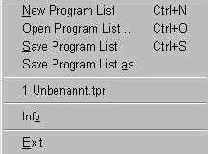
Меню Program lists позволяет выполнить следующие команды
New Program List
Создать новый список программ.
Open Program List
Открыть существующий список программ. В этом случае открывается диалоговое окно для выбора соответствующего файла.
Save Program List
Сохранить список программ в файле. Если список программ еще не был сохранен, то открывается диалоговое окно для выбора имени файла.
Save Program List as …
Сохранить список программ с другим именем файла. Также открывается диалоговое окно для выбора имени файла.
1 ,2,3 …
Открыть список последних открытых файлов. Позволяет открыть существующий список программ без открытия диалогового окна для выбора файла.
Info
Открыть диалоговое окно с информацией об авторских правах и версии программы.
Exit
Завершить работу приложения DVB TV & Radio. Если вы изменили список программ и еще не сохранили его, автоматически выдается запрос на сохранение списка. В этом случае вам предоставляются на выбор три варианта: отменить изменения, сохранить измененный список программ или не завершать приложение и продолжить работу.
Следующий раз при запуске приложения DVB TV & Radio автоматически открыт последний список программ, с которым вы работали и последняя станция, на которую вы были настроены, будет активизирована.
Настройка на приемное устройство спутникового сигнала
Для нормального приема всех программ DVB-карта должна быть настроена на приемное устройство.
Для того, чтобы произвести настройку, выберите диалоговое окно LNB/Satellite Setup (Настройка связи со спутником/конвертором).
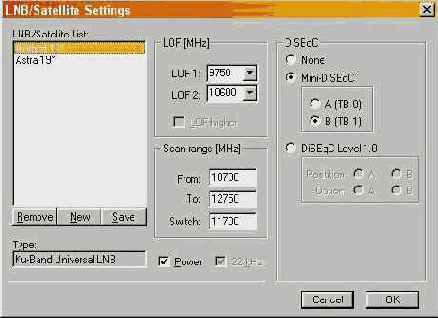
Кнопки этого диалогового окна позволяют управлять следующими функциями или экранами:
LNB/Satellite List (Список конверторов (LNB)/спутников)
Содержит список символических имен конверторов или положений спутников. Каждая позиция в списке имеет индивидуальные свойства. Если вы выберете одну из позиций в этом списке, ее свойства отображаются в диалоговом окне и могут быть изменены.
Remove
Убирает выбранный конвертор из списка.
New
Создает новый конвертор. Вы можете ввести символическое имя и тип.
Save
Присваивает текущие свойства выбранному конвертор.
LOF (Local Oscillator Frequency, Частота локального осциллятора)
Транспондерные частоты обычных телевизионных спутников очень часто лежат в диапазоне частот от 10 ГГц и выше. Потери в коаксиальных кабелях при передаче СВЧ-сигналов очень велики, поэтому производится перенос диапазона в область более низких частот внутри LNB (Low Noise Block Converter – малошумящий блок-конвертор или просто конвертор). Такая частота называется нижней частотой сдвига (low offset frequency, LOF, от 950 до 2150 МГц). Это входной диапазон частот цифровых спутниковых приемников; такой же входной диапазон и у DVB-карты. LOF – это множитель, входная частота конвертируется. DVB-карта использует это значение для отображения реальных входных частот во время поиска. Множитель LOF индицируется на самой строчке, соответствующей конвертору. Универсальные цифровые конверторы имеют две частоты сдвига, одна для нижнего диапазона
(11 ГГц band) и одна для верхнего диапазона (12 ГГц). Переключение между этими диапазонами происходит посредством сигнала 22 кГц. Если вы поменяете значения частот сдвига, то частоты переключения, отображаемые в колонке Search Range (Диапазон поиска) также изменятся.
LOF 1
LOF 1 – нижняя частота сдвига (для нижнего диапазона универсальных конверторов).
LOF 2
LOF 2 – верхняя частота сдвига (для верхнего диапазона универсальных конверторов).
LOF higher
Задает частоту сдвига выше входного диапазона частот. Это обычная ситуация, например, для конверторов CBand.
Входная частота сигнала со спутника определяется как разность входной частоты и частоты сдвига.
Диапазон сканирования
From (От)
Нижняя граница диапазона принимаемых частот. Определяется установками частоты сдвига.
Если известно, что спутник передает DVB-программы на более высокой частоте, вы можете ввести в это поле большее значение, тогда поиск будет выполняться быстрее.
To (До)
Верхняя граница диапазона принимаемых частот. Определяется установками частоты сдвига.
Если известно, что на более высоких частотах спутникового вещания уже нет, вы можете ввести в это поле меньшее значение, тогда поиск будет выполняться быстрее.
Switch (Переключение)
Задает частоту переключения между нижним и верхним диапазонами (посредством сигнала 22 кГц) для универсальных конверторов.
Power (Питание)
Определяет, должно ли быть включено питание конвертора. Эта опция всегда должна быть выбрана.
22 kHz
Определяет, должен ли сигнал 22 кГц подаваться на конвертор. Для универсальных конверторов это происходит автоматически, в зависимости от выбранной частоты.
DiSEqC
Параметры DiSEqC (Digital Satellite Equipment Control, управление цифровым спутниковым оборудованием) имеют значение только в том случае, если DVB-карта соединена со спутниковым приемным устройством, способным принимать сигналы с различных спутников, и комбинация сигналов от разных антенн производится засчет мультиплексора DiSEqC.
None
Если DVB-карта непосредственно подключена к одной антенне, принимающей только один спутник.
Mini-DiSEqC
Если DVB-карта подключена к блоку переключения с функцией "Tone Burst Control” ("Управление тоновыми импульсами") (также называемой "Mini-DiSEqC" или "Simple DiSEqC” – "Обычный DiSEqS"). В этом случае вы можете выбрать один из двух спутников.
DiSEqC-Level 1.0 (DiSEqC – Уровень 1.0)
Выберите эту опцию, если DVB-карта подключена к блоку переключения или мультиплексору с функциями DiSEqC. В этом случае вы можете выбрать одну из четырех комбинаций (положение/опция). Для данного спутника выберите подходящее положение A или B и опцию A или B, соответствующую схеме мультиплексора.
Панель меню Audio

Панель меню Audio содержит два регулировочных ползунка для управления громкостью (volume) и балансом (balance) и текстовое поле для отображения языка (language) аудиоканала выбранной программы. Если никакой информации о языке не передается, то отображается ~no info~
или Audio-код PID.
Если транслируются несколько языковых каналов, вы можете переключаться между аудиоканалами при помощи клавиш управления курсором.
Панель меню Program list (Список программ)
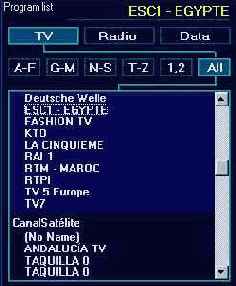
Панель меню Program list содержит список программ и две панели кнопок для установки критериев показа. Настройка на соответствующую программу производится щелчком на названии программы.
При помощи кнопок TV, Radio и Data
вы определяете, какие типы программ должны отображаться в списке.
При помощи кнопок A-F, G-M и т.д. вы можете вывести только часть программ (названия которых, начинаются на соответствующие буквы алфавита).
Если нажата клавиша All, все программы сортируются по названию вещателя.
Название просматриваемой или прослушиваемой в данный момент программы высвечивается в верхнем правом углу панели меню.
Панель меню Program lnfo (Информация о программах)

Панель меню Programm Info отображает время начала, заголовок и подзаголовки текущей и предстоящих передач. Эта информация выводится на экран только в том случае, если передача транслируется в настоящий момент.
Панель меню Video
Панель меню Video содержит три регулировочных ползунка для управления яркостью (brightness), контрастностью (contrast) и цветностью (saturation). Кроме того, окно содержит три кнопки для активизации различных полноэкранных режимов.

1. 2. 3.
1. Центрирует видеокартинку в окне программы с соотношением 4:3. Максимальный размер видеокартинки приблизительно составляет 768x572 пикселов. Области окна, не занятые видеокартинкой, окрашены в черный цвет. Для возврата в нормальный режим нужно дважды щелкнуть левой кнопкой мыши на видеокартинке.
2. Полноэкранный режим с текущим разрешением экрана. Видеокартинка максимального размера (примерно 768x572 пикселов) располагается в центре экрана, а рабочий стол и остальные программные окна закрыты черным фоном. Для возврата в нормальный режим нужно дважды щелкнуть левой кнопкой мыши на видеокартинке или выбрать соответствующий пункт в контекстном меню, вызываемом нажатием правой кнопки мыши.
3.

Для возврата в нормальный режим нужно дважды щелкнуть левой кнопкой мыши на видеокартинке или выбрать соответствующий пункт в контекстном меню, вызываемом нажатием правой кнопки мыши.
">Полноэкранный режим с разрешением 800x600 пикселов. Видеокартинка максимального размера (примерно 768x572 пикселов) располагается в центре экрана, а рабочий стол и остальные программные окна закрыты черным фоном.
Телевизионная картинка
Телевизионная картинка максимального размера будет показана в соотношении 4:3 в соответствии с размерами окна (максимальный размер составляет приблизительно 768x572 пикселов). Находясь в нормальном режиме, вы можете переключиться в полноэкранный режим, дважды щелкнув мышью на видеокартинке. Двойным щелчком правой кнопки мыши вы можете переключиться в последний использованный вами полноэкранный режим (с текущим разрешением экрана или с разрешением 800x600 пикселов). Находясь в полноэкранных режимах, вы можете переключать программы клавишами управления курсором ("вверх" и "вниз"). При помощи клавиш "вправо" и "влево" можно изменять громкость. Для возврата в нормальный режим нужно дважды щелкнуть левой кнопкой мыши на видеокартинке.
Поиск новых программ
В этой главе описывается процедура поиска новых программ. Существует две возможности: автоматическое и ручное транспондерное сканирование.
Производитель не несет ответственности за
Производитель не несет ответственности за повреждения, возникшие в результате неправильной установки карты.
Свяжитесь с квалифицированным специалистом по вычислительной технике, если у вас есть вопросы или возникли неожиданные проблемы в процессе установки.
Внимание!!!
Если во время установки карты ПК включен, существует опасность поражения электрическим током!!! Кроме того, в этом случае возможны повреждения системных компонентов и/или DVB-карты.
Производитель не несет ответственности за потерю данных или другие проблемы, связанные с работой DVB-карты.
Приложение DVB Teletext
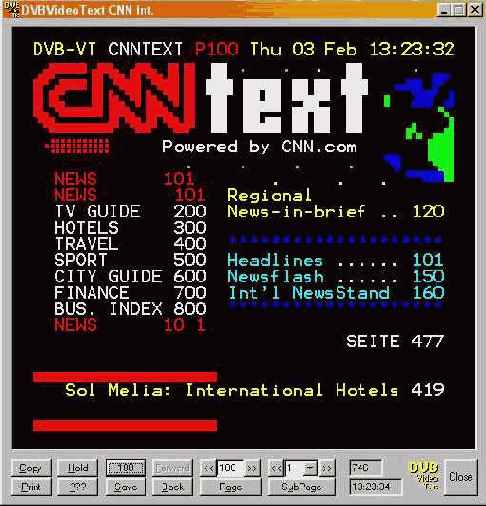
Приложение DVB-Teletext представляет собой удобный в использовании просмотрщик телетекста.

Если вы настроились на телевизионную программу в формате DVB, содержащую телетекст, то приложение DVB-Teletext позволит сохранить все входящие страницы телетекста в фоновом режиме. Вы можете управлять приложением, нажимая на кнопки в нижней части окна.
Copy
Копирует текущую страницу в буфер обмена.
Печатает текущую страницу.
Hold
Запрещает обновление страницы, если получена ее новая версия.
???
Кнопка для отображения спрятанного текста.
100
Вызывает страницу 100 (стартовую).
Save
Сохраняет текущую страницу как HTML-документ.
Forward
Перелистывание вперед по списку уже посещенных страниц.
Back
Перелистывание назад по списку уже посещенных страниц.
Page « »
Введите номер страницы, перелистните страницу вперед или назад.
Subpage « »
Выберите подстраницу, пролистайте подстраницы.
Close
Завершает работу приложения DVB Teletext.
Номера полученных страниц и информация о времени, закодированная в телетексте, также отображаются на экране.
Скорость цифрового потока:
От 1 до 45 MSPS
Способность к приему одиночных программ (SCPC) и пакетов программ (MCPC)
Высокопроизводительное решение - все в одной микросхеме
Высокопроизводительный мультимедийный PCI-мост (PCI Reference 2.1) для:
оверлейного представления видео через графическую карту
Загрузка информации о программах из DVB (SDT, PMT, NIT, PAT, ...)
Загрузка аудио- и видеоинформации в формате MPEG-2 (функция записи)
Воспроизведение аудио- и видеоинформации в формате MPEG-2
Загрузка различных информационных сервисов DVB:
TS-пакеты для конвейеризации данных DVB (Data Piping)
PES-пакеты для потоков данных DVB (Data Streaming)
MPEG-2 разделы для мультипротокольного DVB (multiprotocol)
"Карусели" данных и объектов DVB (Data Carousels and Object Carousels)
Ваша DVB-карта удовлетворяет всем требуемым европейским стандартам!
Ошибки при изменениях и печати зарезервированы. Версия 11/99
TechniSat и SkyStar1 являются торговыми марками
TechniSat Satellitenfernsehprodukte GmbH
Postfach 560 - 54541 Daun
Для контактов: Technisat Data Services S.A.
BP 1051
L-1010 Luxembourg
e-mail: support@mediacenter.lu
Website: http://www.t-data.lu
Fax: 00352-710 707 959
Tel.: 00352-710 707 900 (с пон. по пятн., с 9 до 17 ч.)
Тюнер
Спутниковый тюнер с интегрированным встроенным QPSK-модулятором, поддерживающим C- и KU-диапазоны
Входная частота:
от 950 до 2150 МГц
Входной уровень:
от -65 до -25 дБм
Источник питания конвертора (LNB):
выкл/вкл, 14В / 18В при максимальном токе в 400 мA
Управление конвертором (LNB):
22 кГц и DiSEqC 1.0
Требования к системе
Для нормального функционирования карты аппаратное и программное обеспечение вашего ПК должно удовлетворять следующим требованиям:
ПК с процессором Pentium, Pentium 166 или выше,
свободный busmaster-совместимый слот PCI,
минимум 32 МБ ОЗУ,
минимум 32 МБ свободного дискового пространства,
графический акселератор PCI или AGP, обеспечивающий режим по меньшей мере 800x600 пикселов в High Color (16 бит) или True Color (24 или 32 Bit); соответствующий монитор мышь,
активные колонки или звуковая карта,
дисковод CD-ROM (для инсталляции программного обеспечения),
операционная система Microsoft Windows 95 или Microsoft Windows 98
DirectX 5 или выше
Microsoft Internet Explorer 4.01
Кроме того, требуется наличие соединения со спутниковой антенной («тарелкой») или приемным устройством, способным принимать сигналы цифрового спутникового ТВ (DVB-S). Соединение реализуется при помощи обычного F-коннектора.
Установка карты
1. Перед установкой карты убедитесь в том, что установлены:
ОС Windows 95 или Windows 98,
Microsoft Internet Explorer 4.01
DirectX 5 или выше.
2. Закройте Windows и выключите компьютер.
Перед установкой карты в первую очередь отсоедините шнур питания от вашего компьютера и удалите статическое электричество с вашего тела, дотронувшись до заземленной части компьютера.
3. Снимите крышку с компьютера. Следуйте инструкциям, приведенным в руководстве пользователя для вашего компьютера.
4. Выберите свободный busmaster-совместимый слот PCI. У большинства компьютеров все слоты PCI обладают busmaster-совместимостью.
5. Снимите заглушку с выбранного слота PCI. Соедините аудиовход для CD-ROM (J4) DVB-карты с аналоговым аудиовыходом дисковода CD-ROM.
6. Соедините аудиовыход для CD-ROM (J3) DVB-карты с аналоговым аудиовходом для CD-ROM звуковой карты.
7. Вставьте DVB-карту в слот. Убедитесь, что карта надежно закреплена в слоте.
8. Зафиксируйте карту при помощи винта заглушки слота и наденьте крышку на компьютер.
9. Присоедините кабель от приемного устройства спутникового сигнала ко входу LNB (верхний или внешний F-коннектор) DVB-карты.
10. Соедините выход Audio-Line-Out вашей DVB-карты с линейным входом (Line-In) звуковой карты или активных колонок.
Теперь вы можете приступить к инсталляции драйверов и прикладного программного обеспечения для DVB-карты.
Выбор сервиса
Выбор сервиса производится при открытии выпадающего списка. После запуска программы в списке оказывается выбранным последний использовавшийся сервис. Три кнопки New (Новый), Change (Изменить) and Delete (Удалить) используются для управления сервисами.

New (Новый)
Диалоговое окно Add Service (Добавить сервис) вызывается при нажатии кнопки New.
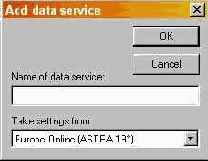
Вам необходимо ввести уникальное (еще не использованное) имя в поле Data Service Name. Чтобы не вводить заново все параметры для нового сервиса, списковое поле позволяет принять установки уже существующего сервиса. Они могут быть изменены. При нажатии OK новый сервис создается. При нажатии Cancel информация не сохраняется и диалоговое окно закрывается.
Change (Изменить)
Диалоговое окно Change data service (Изменить информационный сервис) вызывается при нажатии кнопки Change.
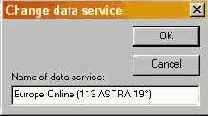
Теперь вы можете изменить имя сервиса. После нажатия OK имя сервиса будет изменено. При нажатии Cancel все введенные изменения отменяются.
Кнопка Delete
удаляет текущий сервис из списка доступных сервисов и удаляет все ассоциированные с ним параметры.
Закладка DiSEqC / LNB
Установки на этой закладке позволяют задать параметры связи DVB-карты с устройством для приема спутникового сигнала. Изменения вступают в силу после нажатия кнопки Apply.
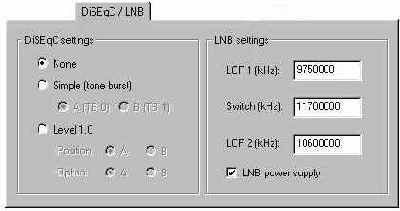
Установки DiSEqC
Параметры DiSEqC (Digital Satellite Equipment Control, управление цифровым спутниковым оборудованием) имеют значение только в том случае, если DVB-карта соединена со спутниковым приемным устройством, способным принимать сигналы с различных спутников в разных орбитальных положениях, и комбинация сигналов от разных антенн производится засчет блоков переключения DiSEqC или мультиплексора DiSEqC.
None
Выберите эту опцию, если DVB-карта непосредственно подключена к одной антенне, принимающей только один спутник.
Simple (tone burst)
Выберите эту опцию, если DVB-карта подключена к блоку переключения с функцией "Tone Burst Control” ("Управление тоновыми импульсами") (также называемой ~Mini-DiSEqC~ или ~Simple DiSEqC~ – "Обычный DiSEqS"). В этом случае вы можете выбрать один из двух антенных сигналов (орбитальных позиций).
DiSEqC-Level 1.0 (DiSEqC – Уровень 1.0)
Выберите эту опцию, если DVB-карта подключена к "тарелке" с функциями DiSEqC. В этом случае вы можете выбрать одну из четырех комбинаций (положение/опция). Вы найдете информацию о том, как правильно задать параметры, в руководстве вашего мультиплексора DiSEqC.
LNB settings (Установки конвертора)
Транспондерные частоты обычных телевизионных спутников очень часто лежат в диапазоне частот от 10 ГГц и выше. Потери в коаксиальных кабелях при передаче СВЧ-сигналов очень велики, поэтому производится перенос диапазона в область более низких частот внутри LNB (Low Noise Block Converter – малошумящий блок-конвертор, иногда также называемый LNC – Low Noise Converter, малошумящий конвертор), так называемый Sat-MF (от 950 до 2150 МГц). Это входной диапазон частот цифровых спутниковых приемников; такой же входной диапазон и у DVB-карты.
LOF 1
LOF (Local Oscillator Frequency, частота локального осциллятора) – это множитель, входная частота конвертируется. DVB-карта использует это значение для отображения реальных входных частот во время поиска. Множитель LOF индицируется на самой строчке, соответствующей конвертору. Универсальные цифровые конверторы имеют две частоты сдвига, одна для нижнего диапазона (11 ГГц band) и одна для верхнего диапазона (12 ГГц). Переключение между этими диапазонами происходит посредством сигнала 22 кГц. LOF1 – это частота локального осциллятора для нижнего диапазона.
Switch
Определяет частоту переключения между нижним и верхним диапазонами для универсальных конверторов (посредством сигнала 22 кГц)
LOF 2
LOF 2 – частота локального осциллятора для верхнего диапазона См также LOF1.
LNB power supply (Питание конвертора)
Определяет, должно ли быть включено питание конвертора. Эта опция всегда должна быть выбрана.
Закладка Filter
Закладка Filter используется для конфигурирования фильтров и отображения параметров фильтра. Управление фильтрами производится при помощи кнопок Add (Добавить), Edit (Редактировать) and Delete (Удалять). Изменение параметров для мультивещательного PID (Multicast PID) вступает в силу нажатия Apply.
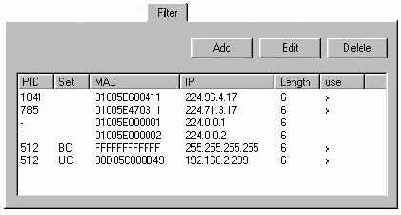
PID (Packet-Identifier) (Пакет-идентификатор)
DVB-сигнал состоит из множества пакетных потоков. При помощи PID из этих потоков выбирается один. PID желаемого информационного сервиса DVB вы можете узнать у соответствующего сервис-провайдера.
Set (Установка)
Сигнализирует об установке фильтра (его использовании). Аббревиатуры имеют следующие значения: UC - Unicast Filter (фильтр для сообщений одному адресату); BC – Broadcast Filter (фильтр для широковещательных сообщений); MC - Multicast Filter (фильтр для сообщений нескольким адресатам, мультивещательных сообщений). Информационное приложение SkyStar1 позволяет установить фильтр только в том случае, если разрешено его использование (поле used) и введен правильный PID (поле PID).
MAC (Media Access Control) (Управление доступом к среде)
При помощи MAC-адреса поток пакетов, отобранный при помощи PID, проходит дальнейшую дифференциацию. Только пакеты с правильным адресом достигают сетевого уровня Windows. Информационные сервисы Multicast DVB позволяют вычислять MAC-адрес по IP-адресу. В этом случае достаточно ввести только IP-адрес.
IP (Internet Protocol)
IP-адрес не является обязательным для фильтрации, но он позволяет минимизировать усилия по присвоению фильтров клиентским приложениям и вводу адресов для мультивещательных фильтров.
Length (Длина)
Число байтов MAC-адреса, учитываемых при фильтровании (обычно 6, если 0, то отфильтровывается только PID).
use (использовать)
Сигнализирует о том, что фильтр должен использоваться.
Add (Добавить)
Диалоговое окно Filter Settings (Установки фильтров) открывается при нажатии кнопки Add или двойном щелчке на свободном пространстве в окне List of filters. Поля ввода уже содержат значения по умолчанию для нового фильтра. Измените их, где требуется. После нажатия OK фильтр добавляется в список фильтров. При нажатии Cancel все введенные данные теряются.
Edit (Редактировать)
Диалоговое окно Filter Settings (Установки фильтров) открывается при нажатии кнопки Edit или двойном нажатии на PID фильтра, параметры которого вы хотите изменить, в списке фильтров. Поля ввода содержат установки фильтра. Измените их, где требуется. После нажатия OK
установки фильтра изменяются. При нажатии Cancel все изменения не сохраняются.
Delete (Удалить)
Кнопка Delete убирает выбранный фильтр из списка доступных фильтров и удаляет все ассоциированные с ним параметры.
Закладка State / Tuner (Состояние/Тюнер)
На закладке State / Tuner отображаются различные параметры приема. Вы можете также задать параметры для тюнера и демодулятора, например, частоту и скорость цифрового потока. Изменения вступают в силу после нажатия кнопки Apply.
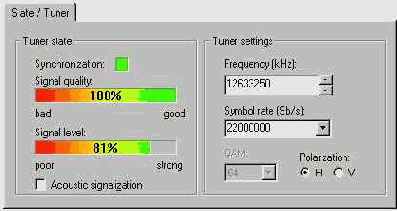
Tuner state (Состояние тюнера)
Synchronization (Синхронизация)
Индицирует, что DVB-сигнал распознан.
Signal quality (Качество сигнала)
Отображает качество принимаемого сигнала. Значение 100% говорит о безошибочном приеме. (Частота битовых ошибок лучше 10 E-4).
Signal level (Уровень сигнала)
Уровень принимаемого сигнала в процентах. Эта величина помогает в оптимальной настройке антенны.
Acoustic signalization (Звуковой сигнал)
Функция подачи звукового сигнала поддерживает подстройку антенны. Уровень сигнала берется с выхода звуковой карты.
Tuner settings (Настройки тюнера)
Frequency (Частота)
Установка частоты транспондера. Частота транспондера может быть введена непосредственно или выбрана пошагово при помощи клавиш управления курсором.
Symbol rate (Скорость цифрового потока)
Выберите или введите скорость цифрового потока. DVB-карта использует это значение для распознавания соответствующего транспондера.
QAM
Только для карт DVB-c (кабельных). Определяет вид модуляции в вашей кабельной сети. Выясните эту информацию у поставщика кабеля.
H or V
Только для карт DVB-s (спутниковых). Устанавливает уровень поляризации (горизонтальный или вертикальный).
Закладка Statistics (Статистика)
Закладка Statistics отображает сведения о производительности установленных фильтров в кБит/с.
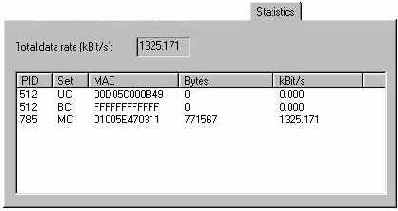
Total data rate (Общая скорость передачи данных)
Показывает суммарную скорость передачи данных для всех активных PID-фильтров.
PID
PID активного фильтра.
Set
Отображает тип PID-фильтра. (UC = Unicast, BC= Broadcast, MC = Multicast)
Bytes
Общее количество информации, принятой через данный PID-фильтр.
KBit/s
Скорость передачи данных для данного PID-фильтра.
Запись/Воспроизведение
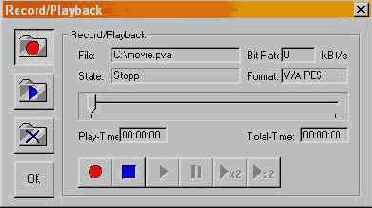
Диалоговое окно Record/Playback (Запись/Воспроизведение) позволяет осуществлять запись принимаемых телевизионных и радиопрограмм на жесткий диск. Вы можете выбрать, записывать ли видеопоток, аудиопоток или оба. Записанные видео/аудиопотоки можно воспроизвести при помощи того же диалогового окна. Кнопки этого диалогового окна позволяют управлять следующими функциями или экранами:
File
Показывает путь к открытому файлу.
State
Отображает текущий статус (запись/воспроизведение/останов ...).
Bit-Rate
Показывает текущую скорость записи или воспроизведения в кБит/с.
Format
Показывает формат открытого файла.
Play-Time
Показывает уже прошедшее время воспроизведения относительно начала файла. Во время записи показывает время, прошедшее с момента начала записи.
Total-Time
Во время воспроизведения показывает общее время воспроизведения файла. Во время записи показывает время, прошедшее с момента начала записи.




Закройте диалоговое окно.

Кнопка "Запись". Начинает запись. Этой командой можно воспользоваться, только если уже открыт файл для записи.

Кнопка "Останов". Останавливает текущую запись или воспроизведение.



Быстрое воспроизведение (только для видео или аудио MP2). Файл воспроизводится с двойной скоростью.

Медленное воспроизведение (только для видео или аудио MP2).
Файл воспроизводится со скоростью, в два раза меньшей обычной.

Во время воспроизведения показывает текущее положение проигрываемого файла относительно начала. Передвинув ползунок, вы можете вручную изменить текущее положение файла.
|
Запуск прикладных программ
После установки DVB-карты и инсталляции программного обеспечения вам стали доступны несколько новых приложений. Их можно запустить из меню Программы (Programs), вызываемого при нажатии кнопки Пуск (Start) на панели задач Windows. Программы находятся в каталоге TechniSat SkyStar1.
 |
Вам доступны следующие приложения:
DVB TV & Radio
позволяет принимать и воспроизводить теле– и радиопрограммы в формате DVB.
DVB Teletext
легкий в использовании просмотрщик телетекста (запускается только после того, как было запущено приложение DVB TV & Radio).
DVB Network Setup Help
окажет вам помощь при дальнейшей установке или конфигурировании драйвера сети TechniSat SkyStar1 DVB.
DVB Data services
дает возможность пользоваться основанными на IP информационными сервисами DVB (DVB Data services). Профили для приема различных информационных сервисов могут быть заданы при помощи этого приложения.
Все приложения DVB автоматически запускают еще одну программу, TechniSat SkyStar1 DVB Server. Эта программа управляет доступом к DVB-карте TechniSat SkyStar1 в фоновом режиме. Если TechniSat SkyStar1 DVB Server запущен, то окно статуса можно вызвать двойным щелчком мыши на пиктограмме DVB, расположенной на панели задач Windows. (Примечание: Программа TechniSat SkyStar1 DVB Server может быть завершена нажатием комбинации клавиш ALT+F4).
Перед началом работы с DVB-картой необходимо задать параметры связи с приемным устройством.
Поэтому в первую очередь надо запустить приложение DVB TV&Radio.
Благодаря этой программе, вы можете принимать программы цифрового ТВ и радио в формате DVB.
Находясь в списке программ, отсортированном по названию вещателя или в алфавитном порядке, вы можете переключаться между программами щелчком мыши. Телевизионная картинка масштабируется внутри окна приложения; доступны различные полноэкранные режимы, при этом элементы управления скрываются. В этом случае переключение между станциями и регулировка звука производятся при помощи клавиатуры.
Окно приложения состоит из нескольких панелей меню, которые можно показывать или скрывать щелчком мыши, области списка программ, и телевизионной картинки, окруженной толстой рамкой.
Списки программ сохраняются в виде файлов на жестком диске. Это позволяет работать с различными телевизионными и радиопрограммными списками.
Почти все элементы управления, включая те из них, что находятся в диалоговых окнах, имеют так называемые "подсказки" (”Tooltips”). Это короткие тексты, автоматически отображаемые на экране в том случае, если указатель мыши проходит над элементом управления и задерживается над ним более, чем на секунду. Для того, чтобы вывести окно приложения или соответствующее диалоговое окно на передний план, вам нужно щелкнуть мышью на заголовке окна.